MathType(数学公式编辑器)是什么?
MathType(数学公式编辑器)是一个强大的数学公式编辑器,MathType数学公式编辑器界面简洁,功能强大,使用它可以轻松编辑数学公式,同时可与office办公软件或WPS配合使用,非常实用。有了它多么复杂的公式也可轻松帮你编辑完成,有需要的可前来本站下载体验。
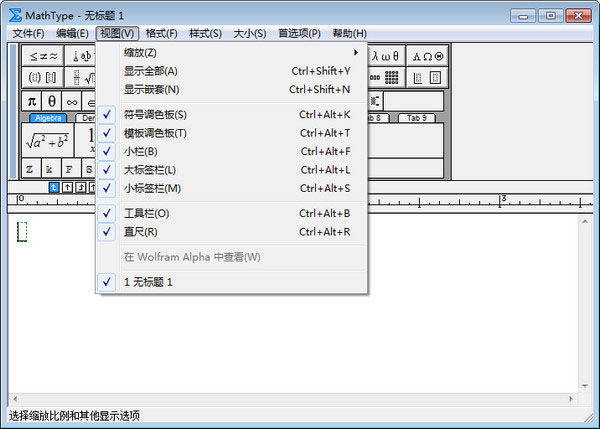 MathType(数学公式编辑器)软件特色
1.适用人群
学生、老师、理科专业工作者,理科生专用的必备工具,MathType应用于教育教学、科研机构、工程学、论文写作、期刊排版、编辑理科试卷等领域。
2.兼容个版本office
MathType与Office有很好的兼容性
3.多平台支持
MathType数学公式编辑器支持在任何文字处理软件、演示程序、页面程序、HTML编辑工具及其它类型的软件,用来建立公式
4.支持手写
"编辑"菜单中的“打开输入数学面板”支持手写输入公式,智能识别手写内容,轻触鼠标编写即可完成
5.自动化处理
MathType数学公式编辑器支持一键转换为Latex、Amslatex等代码,并提供常用数学公式和物理公式模板,只需单击一次,这个公式便跃然纸上
MathType(数学公式编辑器)软件特色
1.适用人群
学生、老师、理科专业工作者,理科生专用的必备工具,MathType应用于教育教学、科研机构、工程学、论文写作、期刊排版、编辑理科试卷等领域。
2.兼容个版本office
MathType与Office有很好的兼容性
3.多平台支持
MathType数学公式编辑器支持在任何文字处理软件、演示程序、页面程序、HTML编辑工具及其它类型的软件,用来建立公式
4.支持手写
"编辑"菜单中的“打开输入数学面板”支持手写输入公式,智能识别手写内容,轻触鼠标编写即可完成
5.自动化处理
MathType数学公式编辑器支持一键转换为Latex、Amslatex等代码,并提供常用数学公式和物理公式模板,只需单击一次,这个公式便跃然纸上
MathType(数学公式编辑器)安装教程
1、从本站下载MathType安装包 2、运行安装向导,点击下一步,选择安装路径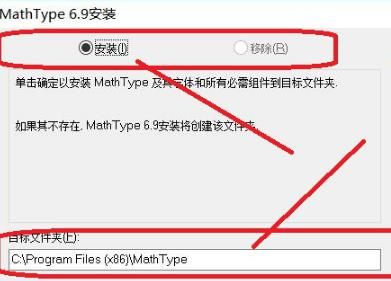 3、等待安装完成,运行MathType数学公式编辑器就可以使用了
3、等待安装完成,运行MathType数学公式编辑器就可以使用了
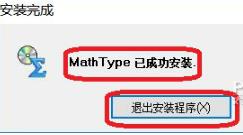 MathType(数学公式编辑器)使用方法
1、根据上述MathType安装教程将软件安装到自己的电脑上后,可点击开始菜单——所有程序,找到MathType点击打开运行。当然也可直接双击桌面它的快捷方式打开它。
MathType(数学公式编辑器)使用方法
1、根据上述MathType安装教程将软件安装到自己的电脑上后,可点击开始菜单——所有程序,找到MathType点击打开运行。当然也可直接双击桌面它的快捷方式打开它。
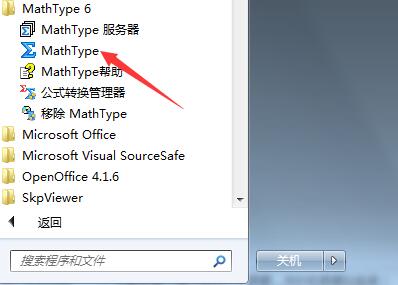 2、进入MathType主界面,如下图所示,大致分为菜单栏,字符、格式栏,公式编辑区域。
2、进入MathType主界面,如下图所示,大致分为菜单栏,字符、格式栏,公式编辑区域。
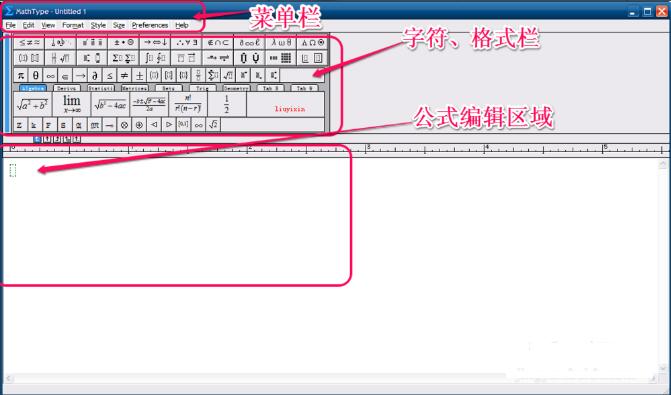 MathType(数学公式编辑器)常见问题
一、MathType如何插入空格?
1、启动MathType软件后,先将鼠标定位到要插入空格处。
MathType(数学公式编辑器)常见问题
一、MathType如何插入空格?
1、启动MathType软件后,先将鼠标定位到要插入空格处。
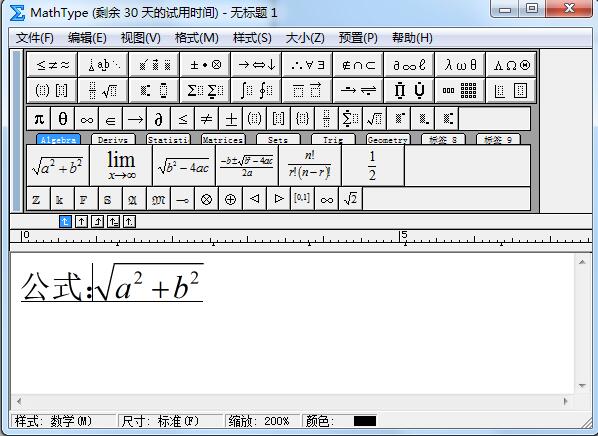 2、点击菜单栏中的【样式】,这时我们看到默认是数学选项,将其勾选为文本选项。
2、点击菜单栏中的【样式】,这时我们看到默认是数学选项,将其勾选为文本选项。
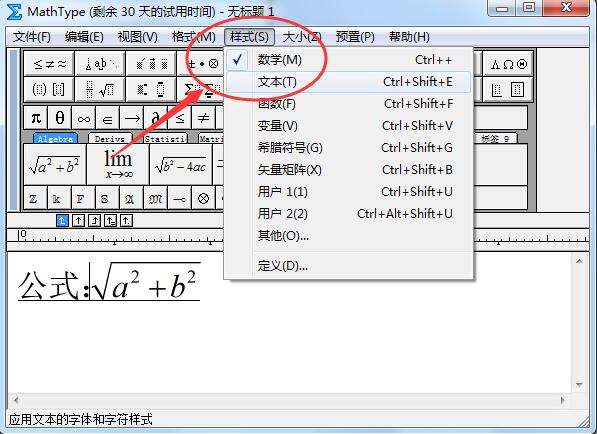 3、之后就可输入空格了。
3、之后就可输入空格了。
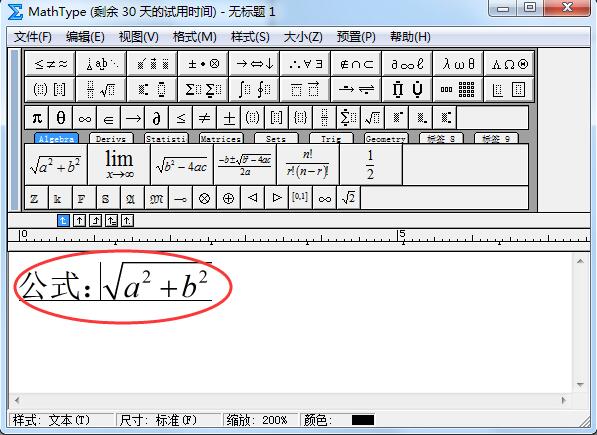
二、MathType怎么装到Word中?
一般情况下在我们电脑已经安装了office软件的情况下,根据上述MathType安装教程进行安装后就会自动添加到WORD工具栏中了,如果没有可看手动添加。 1、启动WORD软件,然后点击文件菜单点击选项。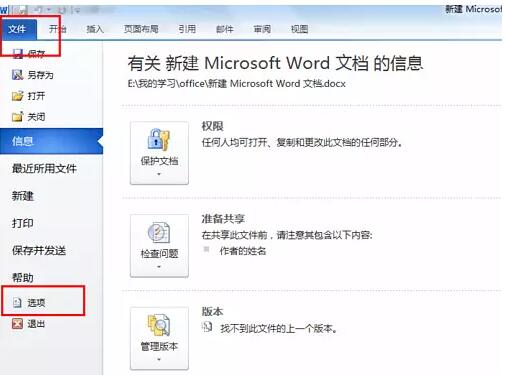 2、打开WORD选项,在左侧找到加载项。点击界面下方管理中的“模版”选项。
2、打开WORD选项,在左侧找到加载项。点击界面下方管理中的“模版”选项。
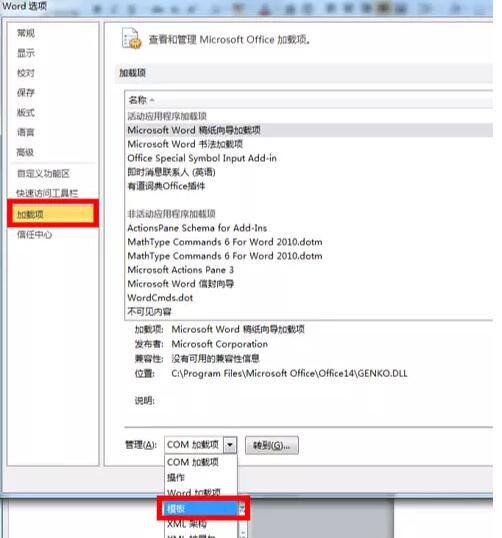 3、再点击右下方的转到按钮。之后就会弹出如下界面:
3、再点击右下方的转到按钮。之后就会弹出如下界面:
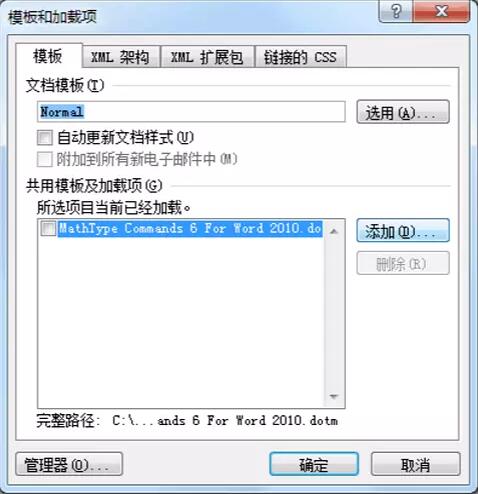 4、点击添加,找到MathType的安装文件夹中下图所指文件,选中点击打开。
4、点击添加,找到MathType的安装文件夹中下图所指文件,选中点击打开。
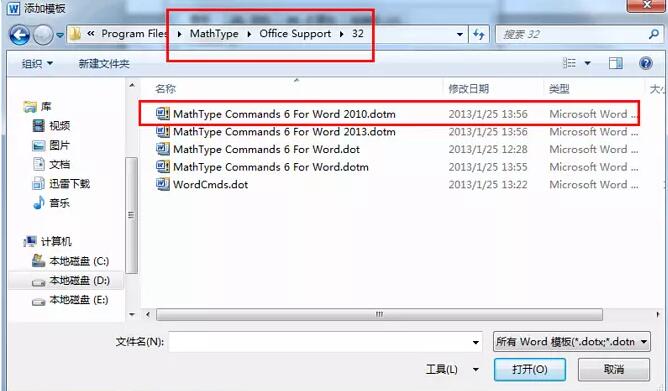 5、这时看到“模版和加载项”界面中出现我们刚刚所添加的文件。
5、这时看到“模版和加载项”界面中出现我们刚刚所添加的文件。
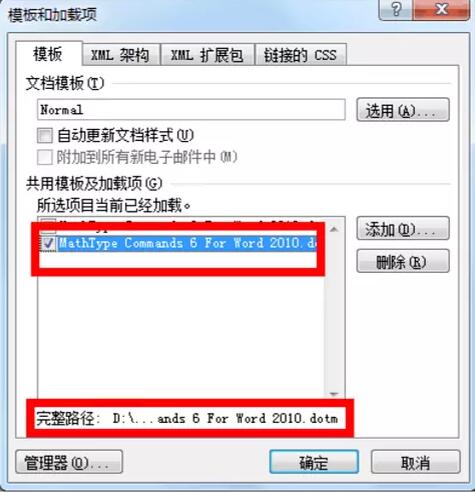 6、最后点击确定后方可在WORD工具栏出现MathType功能按钮了,可以使用它编辑公式了。
6、最后点击确定后方可在WORD工具栏出现MathType功能按钮了,可以使用它编辑公式了。

MathType(数学公式编辑器)同类软件对比
Equation Editor微软公式编辑器”是微软OFFICE办公软件的组件工具之一。如果你电脑上已经安装了OFFICE办公软件的话,只需要添加此工具就可WORD中编辑数学公式了,简单实用。 而MathType(数学公式编辑器)就不同了,它不依赖于其它软件。下载安装后可单独使用,当然如果你习惯使用word或wps,也可将其添加到该程序中使用,可以说是非常方便了。 数学公式编辑器各有千秋,大家可根据自己的使用习惯和需求来选择一个。如果你对Equation Editor感兴趣的话,可点击以下链接下载体验。 Equation Editor数学公式编辑器:http://www.onlinedown.net/soft/635439.htmMathType (数学公式编辑器)更新日志
数学公式编辑器完美兼容Windows 10操作系统; 2.可在Office2016、Office 365上运行; 3.新增兼容800+软件应用程序和网站; 4.其中的MathPage支持MathJax技术; 数学公式编辑器支持数学手写识别; 6.新增支持更多数学符号和字体; 数学公式编辑器增加更多保存格式。本站内容收集整理于网络,多标有原文出处,本站仅提供信息存储空间服务。如若转载,请注明出处。






